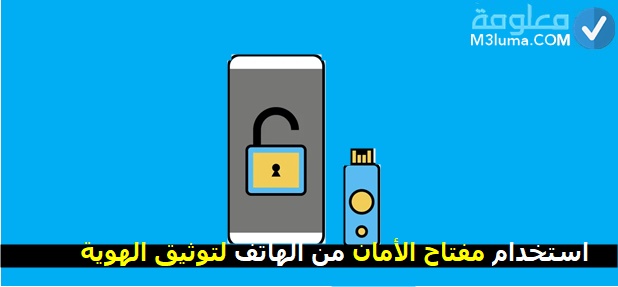
استخدام مفتاح الأمان من الهاتف لتوثيق الهوية
تسعى شركة جوجل باستمرار على تطوير خدامتها بشكل موازي مع الجانب الأمني، وهذا ما لمسناه في الكثير من الخصائص التي يتم طرحها خاصة مع ميزة التحقق بخطوتين والآن مع المصادقة الثنائية التي يمكنك العمل بها عن طريق مفتاح الآمان، في هذا المقال سنتعرف على كل المعلومات الضرورية عن مفتاح الآمان وطريقة استخدامه في توثيق الهوية عند عملية تسجيل الدخول إلى حسابك جوجل من أي جهاز.
أنظر أيضا:
استخدام مفتاح الأمان
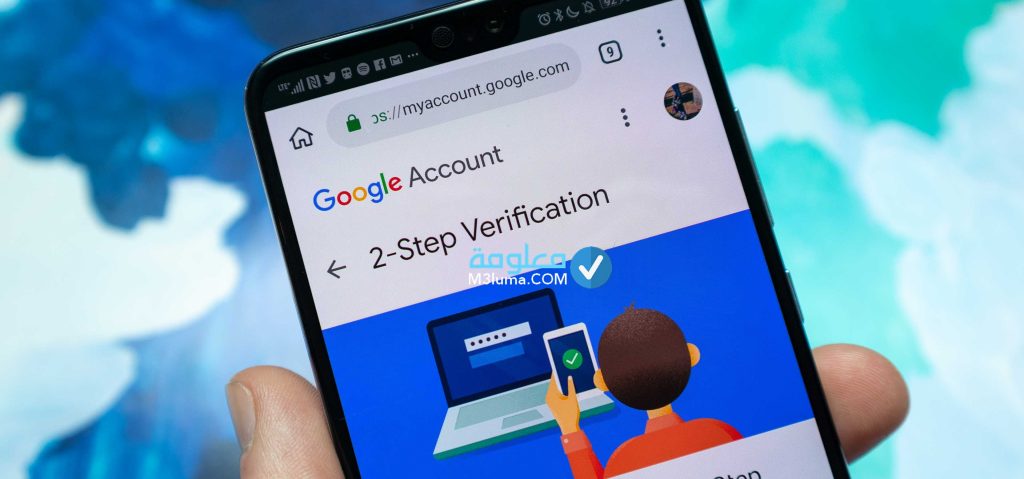
هي خدمة تفيد الجانب الأمني لحسابات جوجل تم طرحها بشكل افتراضي وواقعي أيضا إذ تم تصميم مفتاح أمان على شكل فلاشة usb تستطيع بها القيام بالمصادقة الثنائية، وهكذا تشكل حماية اضافية منيعة من أي حملات اختراق، تم توفير هذه الخدمة بشكل افتراضي عن طريق جعل الهاتف يعمل كمفتاح أمان بشكل مطابق وهو خيار مثالي بديل للأشخاص التي لا تملك تكلفة شراء هذا المفتاح.
إذا تابع طريقة تحويل جوّالك الأندرويد إلى مفتاح أمني (2FA) من أجل حماية حساب جوجل من الاختراق، وغيرها من الأمور المهمة.
أنظر أيضا:
تسجيل الدخول باستخدام مفتاح الأمان
في ظل المجهودات المستمرة التي تقوم بها شركة جوجل من أجل تعزيز وحماية أمن المستخدمين على مستوى عمليات تسجيل الدخول إلى حساباتهم وحمايتهم من أي عملية اختراق أو تجسس، عملت هذه الشركة في السنوات الأخيرة على طرح خاصية أخرى تعرف بالتحقق بخطوتيين، وهي ميزة تتيح للمستخدمين الذين يعملون بأي هاتف ابتدءا من نظام تشغيل اندرويد 7 نوجا من استخدام هذه التقنية كمفتاح أمان فعلي لتحقق وتثيق الهوية من خلال الإنترنت (FIDO).
وقد جاء كل هذا في مؤتمر الذي تم عقده Google Cloud Next 2019 بخصوص هذه الميزة الإضافية والتي تشكل جدار حماية اضافي ضد أي عملية تطفل وحماية حساب جوجل من الاختراق، وتجدر الإشارة إلى أن هذه الميزة لايمكن تفعيلها إلى عن طريق الهاتف الذكي وهي غير مدعومة على اجهزة اللوحات الإلكترونية الذكية بنظام android.
مفتاح الأمان للجوال
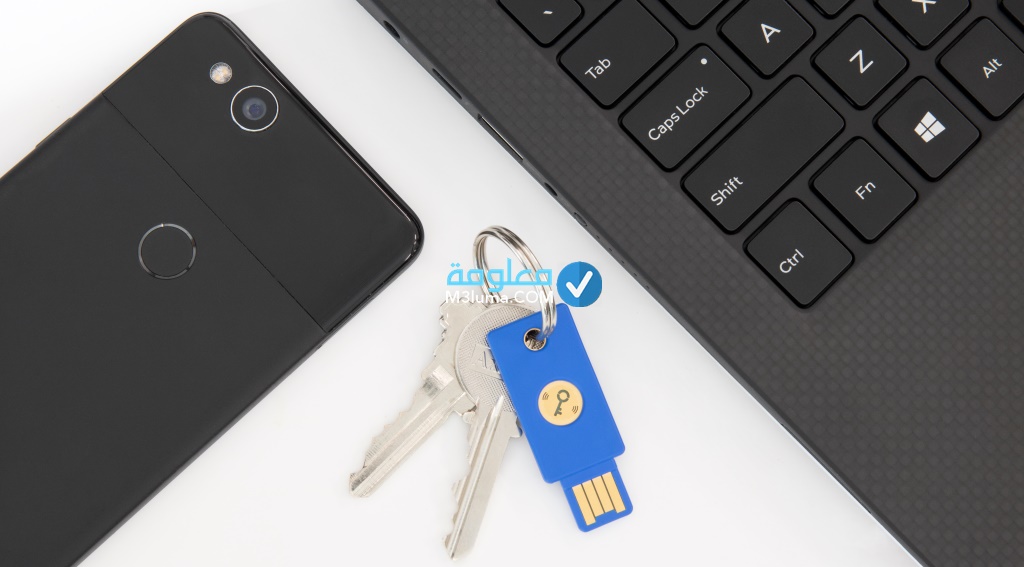
بالنسبة للأشخاص التي قد تتساءل على سبب وراء عدم منح هذه الخاصية على باقي الأجهزة الأخرى، بكل بساطة هنا حاولت شركة جوجل أن تركز ميزة مفتاح الأمان في فكرة أساسية وهي نقل الهاتف الذكية الأندرويد من الدور العادي التقليدي الخاص بتطبيق التحقق بخطوتين (2SV) إلى دور متقدم يعمل على مصادقة ثنائية (2FA).
وبالنسبة للأشخاص التي قد لا تعمل معنى التحقق بخطوتين (2SV) فهي عبارة عن خاصية أمنية من أجل التثبت من هوية المُستخدم من خلال ادخال كلمة السر أو المرور ثم الخطوة الثانية وهي (الرمز الذي يتم إرساله عبر رسالة نصية).
أما بالنسبة للمصادقة الثنائية (2FA) فهي تختلف عن هذا ويكمن شرحها عبر وصفها كطريقة تعتمد على مزيج من عاملين مختلفين لتوثيق الهوية وهما أولا شيء يعرفه الشخص (كلمة السر) ثم شيء آخر يملكه المستخدم أيضا وهو موضوع مقالنا الآن (مفتاح الأمان).
مفتاح الآمان هذا هو عبارة عن قطعة إلكترونية صغيرة على هيئة فلاشة ميموري، يمكنك توصيلها مع جهاز الكمبيوتر الخاص بك عن طريق أي منفد USB بهذه الطريقة تستطيع أن تثبت الهوية بشكل فيزيائي، الجميل في الأمر هنا أن شركت جوجل أصبحت تتيح هذه العملية للمستخدمين فقط عن طريق الهاتف الذكي android الذي بإمكانه القيام بهذه المهمة دون الحاجة إلى شراء مفتاح أمني فعلي، ولك أن تتابع باقي التفاصيل المهمة عن في المقال.
أنظر أيضا:
لماذا مفاتيح الأمان هي الأفضل ؟
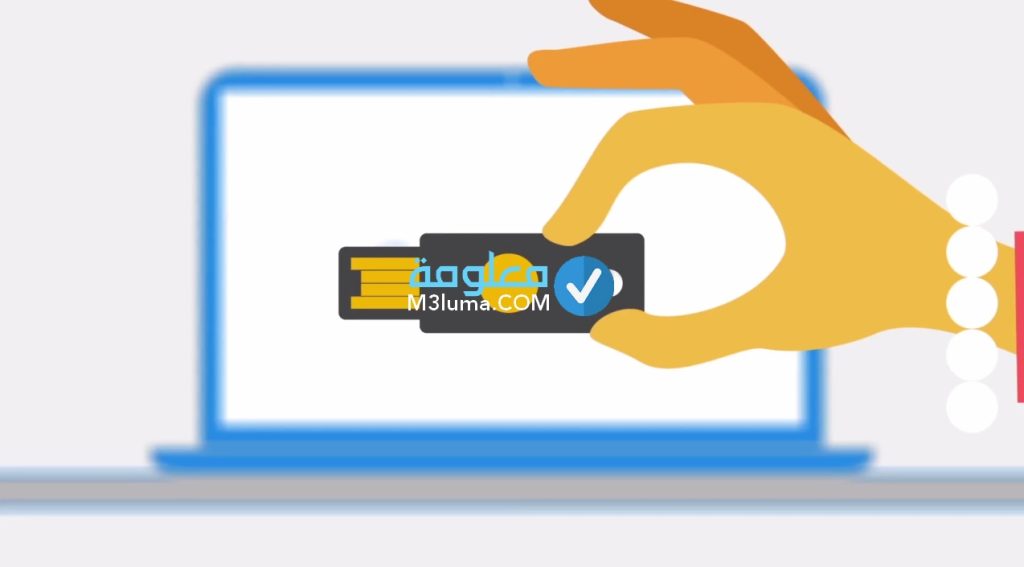
من بين كل ساسات الخصوصية المعتمدة من الجانب الأمني من قبل جوجل قد تتسائل بالفعل لماذا قد يكون مفتاح الآمان الآفضل؟ وهل هو يختلف عن خاصية توثيق الهوية عبر التحقق بخطوتين؟
ولكي نختصر المسافات عليكم سنجيب بالتأكيد نعم إن ميزة مفتاح الآمان لها أفضلية عن كل اجراءات الآمان والتحقق التي يمكنك اعتمادها، فالمصادقة الثنائية عبر مفتاح الأمان تجعل من المستحيل بشكل مطلق أن تتيح أي ثغرة أو فرصة للمتسليلين والمخترقين لتهكير حسابك ثم سرقة بياناتك.
المميز في هذه الخاصية أنه إلى الآن لم يتم الإعلان أو رصد أي محاولة تهديد أو سرقة عن طريق مفاتيح الآمان، وهنا تتجلى قوة هذه الخدمة، وكي لا يذهب الكثير من الأشخاص إلى اعتبار وسيلة التحقق بخطوتين (إدخال رمز تم إرساله عبر رسالة نصية) سيئة بل على العكس، كل ما في الأمر أن خاصية المصادقة الثنائية أفضل وأكثر قوة وحصانة، وبالنسبة لتحقق عبر خطوتين أيضا ميزة مهمة وتظل أفضل بكثير من مجرد استخدام كلمة مرور فقط.
المميز في المصادقة الثنائية قامت شركة جوجل بطرها بكيفية عالية على مستوى الحماية وهذا من أجل ابقاء حسابك في مأمن من أي عملية تصيد من خلال:
- توصيل مفتاح الأمان بالكمبيوتر
- وقراءة بصمة أصبعك
- أو الضغط على الزر موجود فى المفتاح لتوثيق الهوية
- وتسجيل الدخول بشكل ناجح.
كما أشرنا أن مفتاح الآمان هو متاح بشكل فعلي في الواقع وهو عبارة عن أداة صغيرة تشبه الفلاشة، لكن إلى الآن هناك نسبة ضخمة من المستخدمين غير قادرين على شراء هذا المفتاح لعدة أسباب، لذلك تقدم جوجل هذه الخدمة بشكل افتراضي على الهاتف الذكي وتجعل منه بمثابة مفتاح أمان، وسنتابع كيف يعمل في باقي التفاصيل.
أنظر أيضا:
كيفية عمل هاتف أندرويد كمفتاح أمني
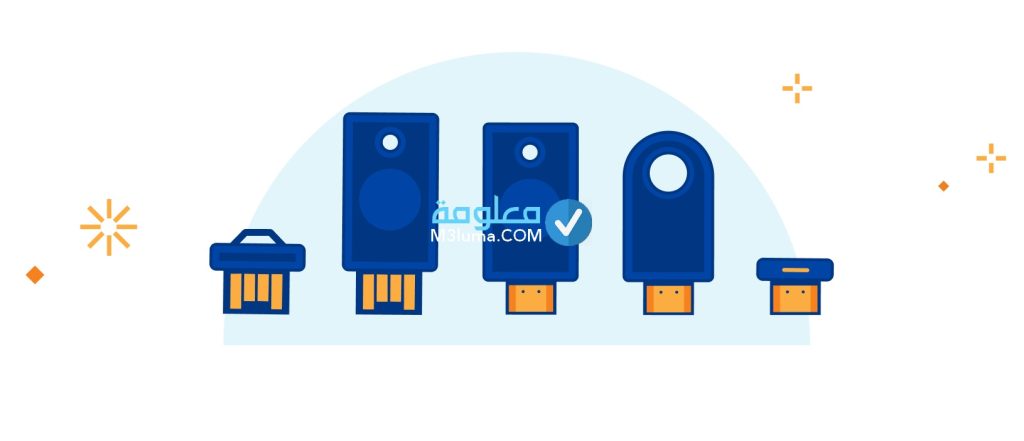
الآن مع العنصر الأهم وهي قدرة جوجل على تحويل خدمة مفتاح الآمان إلى الهاتف أي جعله يعمل تماما كمفاتيح الآمان، بكل بساطة الأمر يكمن في ما يعرف ببروتوكول محلي بين هاتفك والكمبيوتر الذي يتم تسجيل الدخول إلى الحساب من خلاله.
وإذا كنت تعمل بميزة التحقق بخطوتين من قبل ستلاحظ الآن الفرق بينها وبين المصادقة الثنائية، لأن الخاصية الأولى اي التحقق بخطوتين تعتمد على وجود رسالة تمر على سيرفر خارجي قبل أن يتم ارسالها إلى المعني، أما بالنسبة للميزة الثانية أي المصادقة الثناية فهي تكون عبارة عن رسالة محلية تبعا لما جاءت به جوجل وهذا بغرض الحماية وتشكل جدار أمني ضد اي سلوك للخداع أو التصيد.
عن طريق مفاتيح الأمان بات بإمكانك الآن تفعيل الحماية القصوى والمطلقة لحساباتك جوجل فقط من خلال هاتفك Android قم بتوثيق الهوية إما بواسطة مفتاح الآمان إذا كان لديك عبر توصيلة من خلال منفد usb على الكمبيوتر أو عبر خاصية البلوتوث.
أما بالنسبة للأشخاص الغير قادرة على شرائه وتريد جعل من الهاتف الذكي مفتاح أمان ستقوم بتوصيله مع الكمبيوتر عبر خاصية البلوتوث كأداة توصيل أساسية اختارتها جوجل في هذه الحالة من باب اراحة المستخدم أكثر، أما فيما يتعلق لطريقة الإستخدام فهي سهلة للغاية أثناء قيامك بتسجيل الدخول إلى حسابك جوجل على اي حساب ستتوصل برسالة نصية على هاتفك تفيد توثيق الهوية وتسجيل الدخول بشكل فوري، هنا ستحتاج إلى النقر على زر yes من أجل تأكيد العملية وسنشرح هذا أكثر في الفقرة الموالية.
أنظر أيضا:
شروط استخدام مفتاح الأمان من الهاتف الذكي android
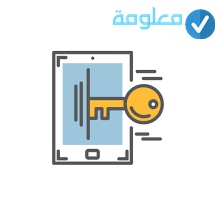
قبل الشروع في شرح كيفية العمل بالهاتف الذكي كمفتاح أمان من أجل تعزيز حماية حساباتك من أي عمليات تهكير أو سرقة البيانات، نود أن نشير إلى ضرورة توفر المستخدم على بعض الأمور كي تنجح عملية حماية حساب جوجل من الاختراق عن طريق تحويل هاتفك الأندرويد إلى مفتاح أمان.
لهذا ستحتاج أولا إلى أحد هذه الأجهزة التي تعمل بنظام تشغيل:
- ChromeOS
- أو macOS
- أو Windows 10
أيضا ضرورة توفر المستخدم على آخر اصدار لبرنامج متصفح جوجل كروم مع العلم أن ميزة المصادقة الثنائية تعمل فقط على هذا المتصفح google chrome، ويمكنك تحديث المتصفح بشكل سهل للغاية من خلال الإعدادات فقط.
من جهة أخرى غالبية الأشخاص يتعمل بجهاز الكمبيوتر ونود أن نشير إلى ضرورة توفره على تقنية البلوتوث مدعومة من قبل النظام بشكل افتراضي.
أنظر أيضا:
استخدام مفتاح الأمان لحماية حساب جوجل من الاختراق بواسطة الأندرويد
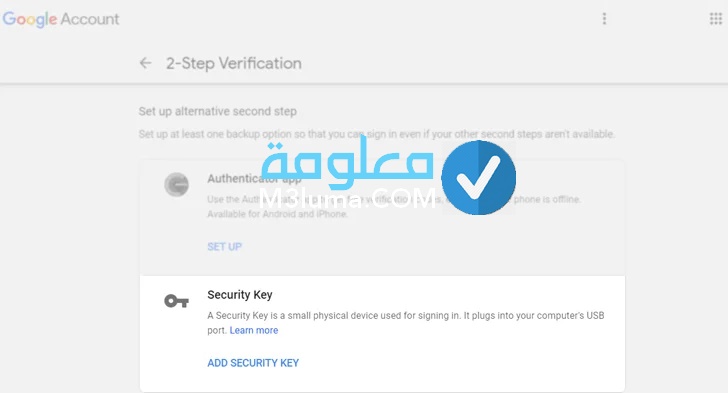
بالنسبة طريقة الإستخدام الخاصة بمفتاح الآمان على الهاتف الذكية لحماية الحساب عبر المصادقة الثنائية فهي سهلة ولا تتضمن أي تعقيدات كل ما عليك القيام به هو ابتاع بعض التعليمات البسيطة على النحو الموالي:ط
الخطوة رقم 1:
أول شيء عليك القيام به هو مباشرة عملية تسجيل الدخول إلى حسابك جوجل خدمة الآمان من خلال النقر على الرابط الموالي.
الخطوة رقم 2:
يليها قم بالنقر على خيار التحقق 2-Step Verification ثم أكتب كلمة السر الخاصة بحسابك.
الخطوة رقم 3:
بعد توجيهك إلى صفحة الإعدادات الخاصة بالمصداقة الثنائية يكفي أن توقم هنا بالتمرير إلى الأسفل حتى تضغط على زر “Add a security key” تماما كا هو مبين لنا في الصورة.

الخطوة رقم 4:
على هذه الخطوة سترى أمامك خيار (Choose your security key) ويعني أن تقوم بتحديد الجهاز الذي تريد استخدامه كمفتاح أمان لتوثيق الهوية، بالنسبة للأشخاص التي تملك حساب جوجل مرتبط على أكثر من هاتف، هنا يجب أن تختار الهاتف الذي تريد استخدامه كمفتاح أمان من القائمة، بعذ هذا تعمل إلى النقر على زر Yes من أجل تأكيد الإجراءات.
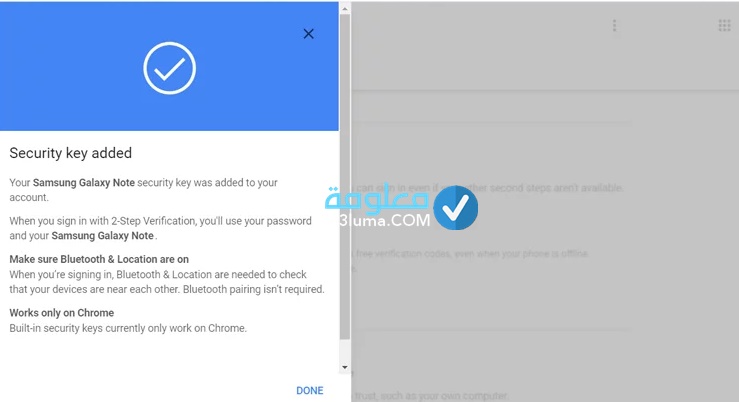
الخطوة رقم 5:
فور الإنتهاء من تحديد الهاتف android الذي ستعجل منه مفتاح أمان افتراضي على الفور سيظهر لك هذا الإشعار “Security key added” مرفقا بمجموعى من الأحكام هي عبارة عن نصائح مهمة تخص طريقة العمل ك:
- ضرورة تفعيل البلوتوث والـ GPS فى هذا الهاتف عند الحاجة إلى توثيق الهوية أثناء عمليات تسجيل الدخول.
- إلى جانب الإشارة إلى أن خاصية تسجيل الدخول بواسطة مفاتيح الأمان متاحة فقط الآن على متصفح جوجل كروم كما سبق الذكر.
الخطوة رقم 6:
كانت هذه كل الخطوات الضرورية من أجل تفعيل خاصية المصادقة الثنائية وجعل الهاتف الذكي الخاص بك يقوم بمهمة مفتاح الآمان، يمكنك أن تنهي الإجاراءات الآن عن طريق كتابة كلمة المرور الخاصة بحسابك على جوجل وتضغط على زر Log-in، مباشرة سترى أن الهاتف يطالبك بالموافقة على عملية تسجيل الدخول من خلال النقر على زر نعم Yes الظهار لك.
وخلال ثواني معدودة ستتم العملية الخاصة بتسجيل الدخول على الكمبيوتر بدون أي مشاكل أو تعقيدات وبمستوى أمان وحماية عالي جدا الآن انت في غنى عن أي رسالة الكود تنتظهرا بعد الآن.
أنظر أيضا:
تحويل أكثر من هاتف إلى مفتاح أمان على حساب واحد
هناك حالة قد يقع فيها الكثيرون وهي فقدان الهاتف الرئيسي الذي تم اختياره لكي يكون بمثابة مفتاح الآمان، وهذا يعني عدم القدرة على تسجيل الدخول مرة ثاني إلى حسابنا جوجل بواسطة الكمبيتر أو أي جهاز آخر، قامت شركة جوجل بجعل ميزة مفتاح الآمان مرنة من هده الناحية.
وبالتالي عند فقدان لك للهاتف أو سرقته أو عطله بشكل دائم تستطيعون الإسافدة من خاصية إضافة هاتف آخر إضافي في حالة فقدان الهاتف الأساسي وهكذا يتم حل المشكلة.
إليك الشرح التطبيقي على الفيديو التالي بخصوص كيف يعمل هاتف أندرويد كمفتاح أمني ؟
أنظر أيضا:
بهذ القدر من المعلومات حول مفتاح الآمان نكون قد بلغنا نهاية مقالنا اليوم، لست في حاجة الآن إلى شراء مفتاح الآمان ودفع تكاليف اضافية لهذا يكفي الإستفادة من هده الخدمة الرائعة لجوجل عن طريق الهاتف فقط وتشكيل جدار حماية من المستحيل تجاوزه أو اختراقه في ظل كثرة عمليات التصيد والخداع التي تتم.











